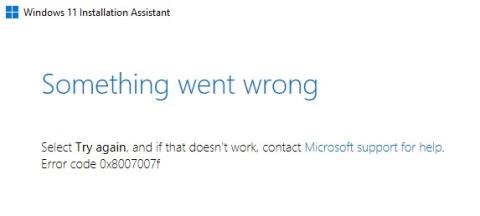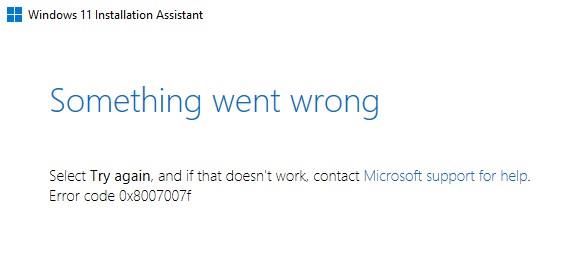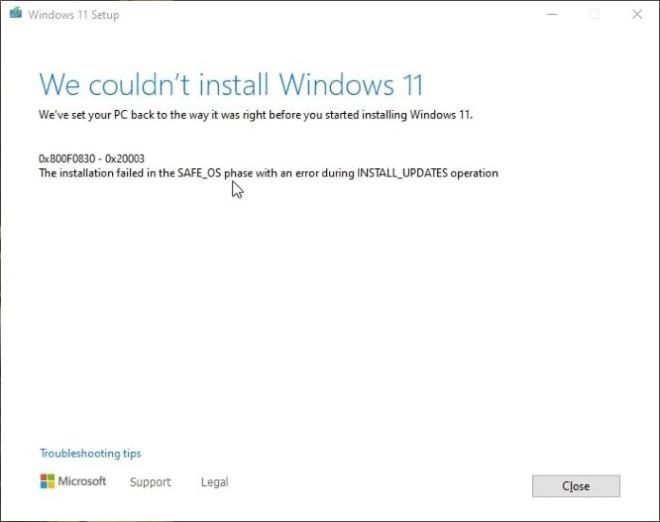Οι τρέχοντες χρήστες μπορούν να κάνουν αναβάθμιση σε Windows 11 από τα Windows 10 ή να κατεβάσουν το αρχείο ISO των Windows 10 για εγκατάσταση. Ωστόσο, ορισμένοι χρήστες αντιμετώπισαν προβλήματα κατά την εγκατάσταση των Windows 11.
Συγκεκριμένα, κατά την εγκατάσταση των Windows 11, οι χρήστες συναντούν μηνύματα σφάλματος με κωδικούς 0x8007007f και 0x800F0830 - 0x20003. Αυτοί είναι γενικοί κωδικοί σφάλματος, που καθιστούν δύσκολο για τους χρήστες να προσδιορίσουν πού βρίσκεται το πρόβλημα.
Εάν αντιμετωπίσετε αυτά τα προβλήματα κατά την εγκατάσταση των Windows 11, μπορείτε να ακολουθήσετε τις οδηγίες του Tips.BlogCafeIT για να δείτε εάν μπορεί να διορθωθεί.
Πώς να διορθώσετε το σφάλμα 0x8007007f
Το σφάλμα 0x8007007f εμφανίζεται όταν οι χρήστες πραγματοποιούν λήψη και εκτέλεση του εργαλείου Installation Assistant σε συσκευές που είναι κατάλληλες για εγκατάσταση των Windows 11. Για τους περισσότερους χρήστες, η απλή εκτέλεση του Βοηθού εγκατάστασης ξανά με δικαιώματα διαχειριστή μπορεί να λύσει το πρόβλημα. και να επιτρέψει στο εργαλείο να πραγματοποιήσει λήψη και εγκατάσταση των Windows 11 .
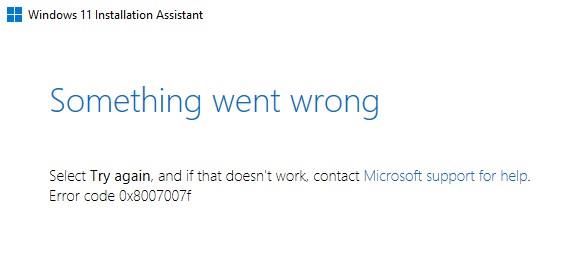
Επιπλέον, είναι επίσης πιθανό το σφάλμα 0x8007007f να σχετίζεται με ορισμένα εγκατεστημένα προγράμματα οδήγησης. Για να το επιλύσετε, μπορείτε να επανεκκινήσετε τη συσκευή ή να επανεκκινήσετε τη διαδικασία εγκατάστασης. Μπορείτε επίσης να δοκιμάσετε να επισκεφτείτε τον ιστότοπο του κατασκευαστή για να πραγματοποιήσετε λήψη και εγκατάσταση των προγραμμάτων οδήγησης με μη αυτόματο τρόπο.
Μια άλλη λύση που μπορείτε να εξετάσετε είναι να κάνετε λήψη του αρχείου ISO των Windows 11 και να το προσαρτήσετε στην Εξερεύνηση αρχείων και, στη συνέχεια, να εκτελέσετε το setup.exe.
Πώς να διορθώσετε το σφάλμα 0x800F0830 - 0x20003
Σύμφωνα με εικασίες, το σφάλμα 0x800F0830 - 0x20003 σχετίζεται επίσης με προγράμματα οδήγησης και επί του παρόντος δεν υπάρχει καλύτερη λύση.
Εάν αντιμετωπίζετε προβλήματα κατά τη διαδικασία αναβάθμισης των Windows 11 που δεν αναφέραμε, δοκιμάστε να πραγματοποιήσετε λήψη του αρχείου ISO των Windows 11, στη συνέχεια προσαρτήστε το και εκτελέστε την αναβάθμιση στη θέση του. Αυτή η λύση λέγεται ότι διορθώνει αρκετά προβλήματα.
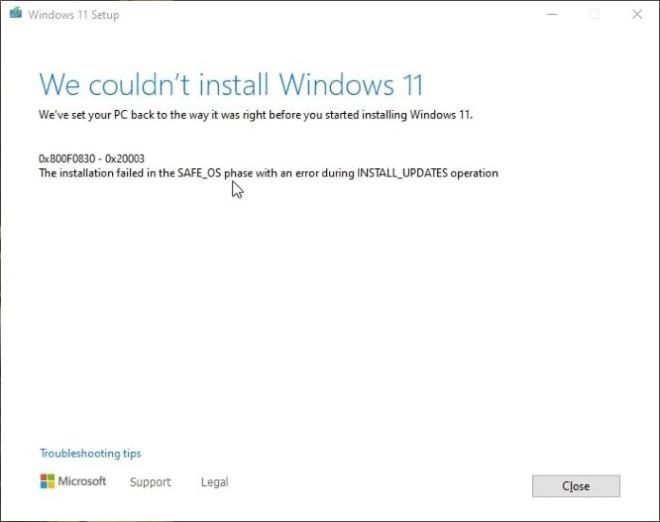
Εάν δεν κάνετε αναβάθμιση σε Windows 11 και παραμείνετε με τα Windows 10, θα συνεχίσετε να λαμβάνετε ενημερώσεις ασφαλείας από τη Microsoft μέχρι το 2025.
Επιπλέον, εάν ο υπολογιστής σας είναι κατάλληλος, αλλά δεν έχει ακόμη δει την αναβάθμιση σε Windows 11, μην είστε ανυπόμονοι. Η Microsoft συνήθως αναπτύσσει ενημερώσεις σε παρτίδες, όχι μαζικά. Αναμένεται ότι από τώρα έως τα μέσα του 2022, η Microsoft θα ολοκληρώσει τη διαδικασία ενημέρωσης των Windows 11 για τους κατάλληλους υπολογιστές με Windows 10.